Der »Unscharf Maskieren«-Filter
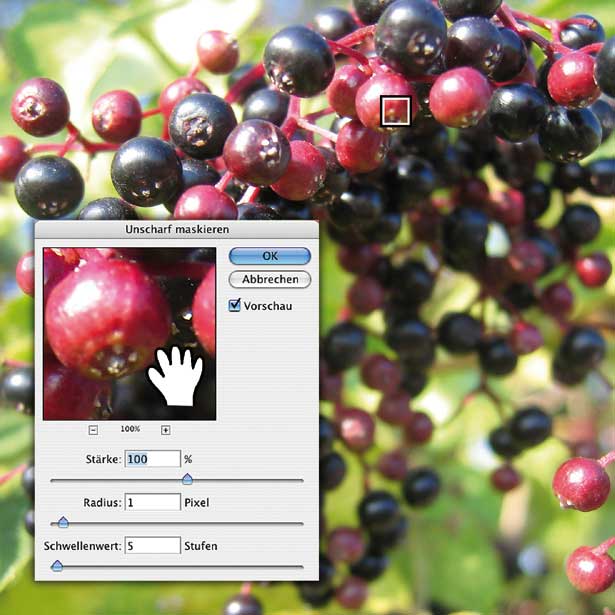 Dieser Filter, den Sie im Menü der Scharfzeichnungsfilter finden, trägt den etwas verwirrenden Namen „Unscharf maskieren“ – eine Begriffskombination, die zunächst widersinnig erscheint. Was wir erreichen wollen, ist ja zunehmende Schärfe und keine Unschärfe. Die Bezeichnung stammt aus der Dunkelkammerzeit. Die Filteroberfläche besteht aus sechs Komponenten: Dem Vorschaufenster (den dort angezeigten Bereich legen Sie durch Verschieben mit dem Hand-Symbol oder Klicken ins Bild fest, markiert durch den quadratischen Rahmen); die Option „Vorschau“ zeigt den Effekt auf das komplette Bild angewandt; mit dem Plus- und Minus-Zeichen unter der Vorschau können Sie ein- und auszoomen. Besonders wichtig sind die drei Regler und Eingabefelder für Schärfe, Radius und Schwellenwert.
Dieser Filter, den Sie im Menü der Scharfzeichnungsfilter finden, trägt den etwas verwirrenden Namen „Unscharf maskieren“ – eine Begriffskombination, die zunächst widersinnig erscheint. Was wir erreichen wollen, ist ja zunehmende Schärfe und keine Unschärfe. Die Bezeichnung stammt aus der Dunkelkammerzeit. Die Filteroberfläche besteht aus sechs Komponenten: Dem Vorschaufenster (den dort angezeigten Bereich legen Sie durch Verschieben mit dem Hand-Symbol oder Klicken ins Bild fest, markiert durch den quadratischen Rahmen); die Option „Vorschau“ zeigt den Effekt auf das komplette Bild angewandt; mit dem Plus- und Minus-Zeichen unter der Vorschau können Sie ein- und auszoomen. Besonders wichtig sind die drei Regler und Eingabefelder für Schärfe, Radius und Schwellenwert.
Betrachten wir zunächst, welche Veränderungen der Regler „Stärke“ nach sich zieht; der Zahlenwert in dem ihm zugeordneten Feld ändert sich beim Verschieben automatisch, kann aber auch direkt per Tastatur eingegeben werden. Während die Werte für „Radius“ unverändert bei 100 und für „Schwellenwert“ bei 5 blieben, wurde – von oben nach unten – der Prozentwert für „Stärke“ auf 50, 100, 200, 400 und 500 (der Maximalwert) gesetzt. Scharf abgebildete Holunderbeeren werden überschärft, leicht flaue wirken scharf, unscharfe erhalten etwas härtere Konturen.
Tipp: Geben Sie Werte über die Tastatur ein, können Sie von einem Zahlenfeld zum nächsten mit der Tab-Taste springen. Wählen Sie eine Zahl aus, lässt sie sich mit den Pfeiltasten erhöhen oder absenken, bei zusätzlich gedrückter Umschalttaste in Zehnerschritten.
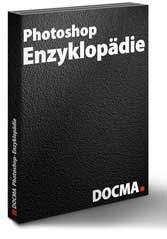 Dieser Tipp stammt aus der 22-bändigen Photoshop-Enzyklopädie, die Sie in unserem Webshop als e-Book kaufen können.
Dieser Tipp stammt aus der 22-bändigen Photoshop-Enzyklopädie, die Sie in unserem Webshop als e-Book kaufen können.








